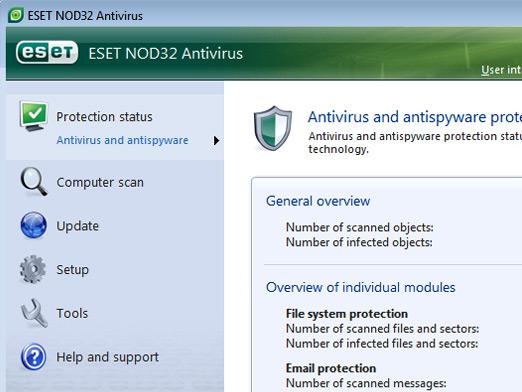Como desativar o touchpad?

O touchpad é o touchpad do laptop. Esses painéis são usados em laptops principalmente para controle de cursor. O tamanho do touchpad não excede 50 cm2, a forma do painel é retangular, embora às vezese redondo. Com o touchpad, você pode trabalhar em aplicativos de escritório padrão, abre páginas da Internet e você também pode jogar jogos de computador. No entanto, no caso de você trabalhar profissionalmente com editores gráficos ou gosta de jogar atiradores, o touchpad será extremamente inconveniente de usar e tem que usar o mouse. Para maior conveniência, então você precisa desligar o painel de toque. Antes de desativar o touchpad, você precisa escolher a maneira de fazê-lo.
Desligamento mecânico do touchpad
- Em muitos laptops há um botão especial,Desligue ou ligue o painel de toque. Parece um quadrado recortado ou uma mão tocando no touchpad. Este botão geralmente está localizado perto do touchpad.
- Também em muitos notebooks HP modernosO touchpad, no canto superior esquerdo, tem um pequeno ponto colorido. E, se você clicar nele, bloqueará temporariamente a área do sensor. Portanto, antes de desativar o touchpad no laptop, verifique este ponto.
- Em todos os laptops há uma chave especial"Fn", e na linha das teclas de função "F1 - F12" há uma função separada para desativar o touchpad. É necessário descobrir qual botão será responsável por executar tal operação. A desvantagem desse método é que, em diferentes tipos de laptops, pode haver uma combinação característica de chaves. Por exemplo, pode ser botões Fn + F5, para laptops ASUS é Fn + F9, para Lenovo - Fn + F8 e para Acer - Fn + F7. Essas combinações podem ser usadas, mas você precisa saber como fazer isso. Você pode desativar o touchpad primeiro determinando a combinação adequada que é específica para o seu laptop.
- O painel de toque pode ser automaticamentedesligado quando o mouse USB estiver ligado. Para fazer isso, selecione a seção "Mouse" no Painel de controle, onde você abre a guia "Ligar / desligar o painel de toque". Lá você precisa ajustar o interruptor para a posição "Desconectar".
- Existe também uma maneira bastante radical. E só pode ser usado por aqueles que decidiram que o uso do touchpad não é necessário, e é melhor substituí-lo completamente por um mouse. Para fazer isso, abra a tampa frontal no painel do seu laptop e desconecte o cabo da placa do painel táctil.
Software desabilita o touchpad
- Se você está pensando sobre como desativar o touchpad,mas não entendo os aspectos mecânicos do laptop, você pode desligar o sensor com a ajuda de programas especiais. Há uma série de utilitários e programas para limitar a atividade do touchpad ou o desligamento.
- É necessário conhecer o fabricante do sensorpainel e encontre em seus utilitários oficiais do site para desativar. Por exemplo, para os proprietários do touchpad Synaptics existe um programa de driver de dispositivo apontador Synaptics. Com isso, você pode desligar completamente o painel ou até a próxima reinicialização do sistema. Além disso, esse software permitirá que você configure uma série de parâmetros separados ou elimine os defeitos na operação do touchpad. Ou seja, você pode alterar a sensibilidade do painel ou reverter completamente a reação para tocar a palma da mão.
- Além de tudo isso, existe um utilitário especial -Touchfreeze, que irá desativar o painel de toque durante todo o tempo de digitação. A única desvantagem deste utilitário em sua incompatibilidade com WINDOWS 7.
- Também para desativar o touchpad, você pode prescreverCaracterísticas do trabalho na configuração do computador. Ou seja, atribua botões para ligar ou desligar o touchpad, a capacidade de desligá-lo automaticamente ao digitar, etc. Além disso, em alguns casos, alterar o painel táctil precisará encontrar e instalar drivers adicionais para este dispositivo.
- Se você quer abandonar completamenteusando o touchpad, você pode fazer isso alterando as configurações principais do BIOS. Para fazer isso, você precisa encontrar a seção Internal Pointing Device e selecionar o valor desejado para o seu touchpad.
Agora você sabe como desativar o touchpad. O direito de escolher o método conveniente para você permanece para você.